ps中怎样用画笔工具画小草
1、第一步:在ps软件中,新建一个白色画布。

2、第二步:在左侧工具栏中,选择“画笔工具”。
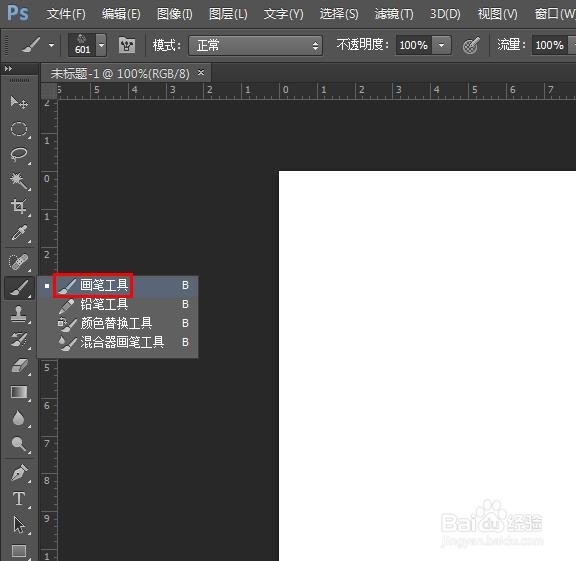
3、第三步:在“画笔工具”下拉菜单中,选择红色方框标记的小草画笔。

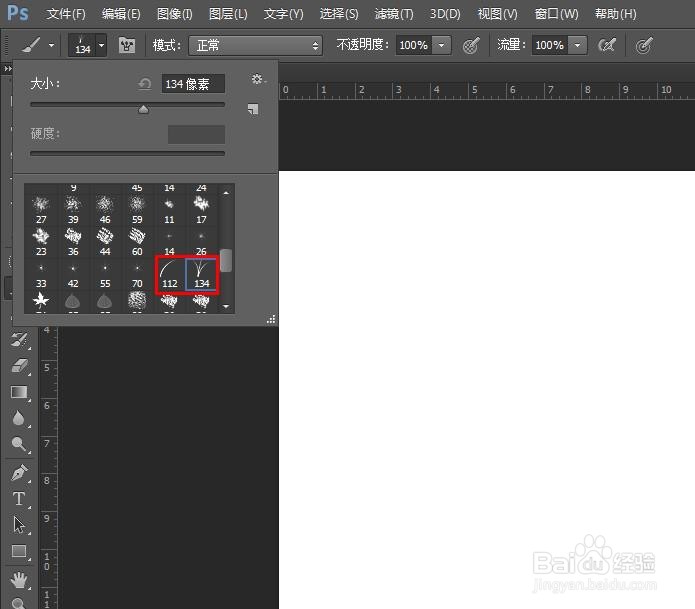
4、第四步:如下图所示,鼠标左键单击前景色图标。

5、第五步:在“拾色器(前景色)”对话框中,选择绿色,单击“确定”按钮。
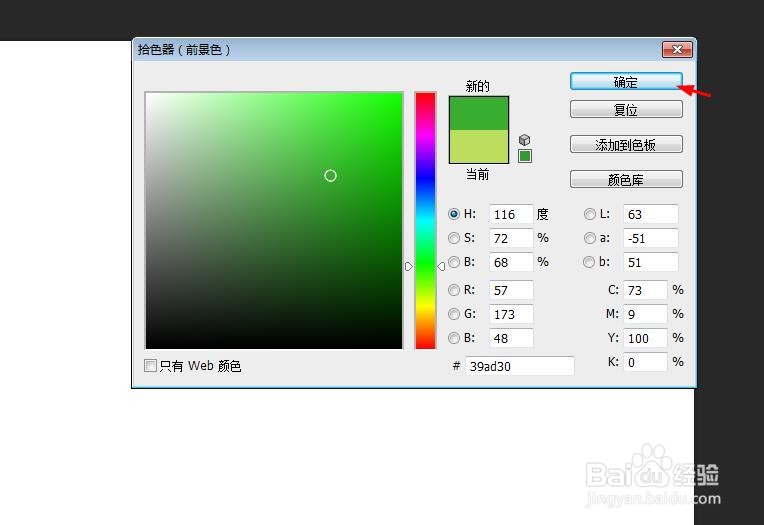
6、第六步:在白色画布中,单击鼠标左键形成小草图案。
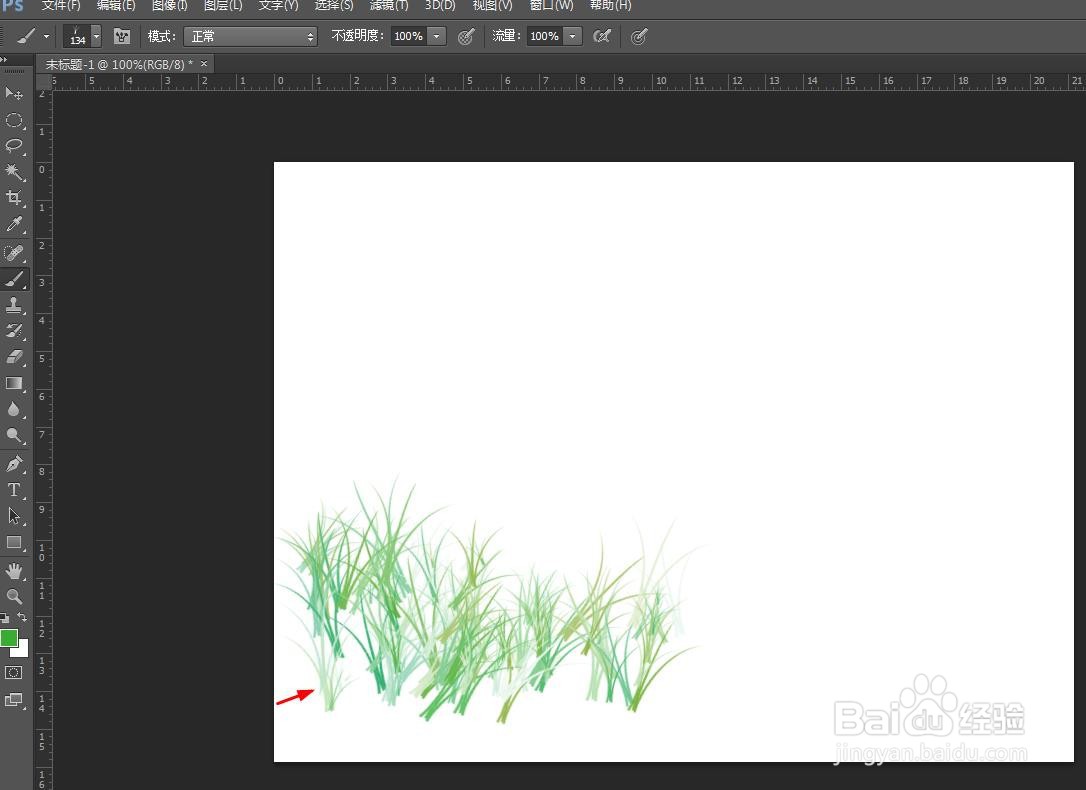
7、第七步:重复单击鼠标左键,画出小草,最终效果如下图所示。
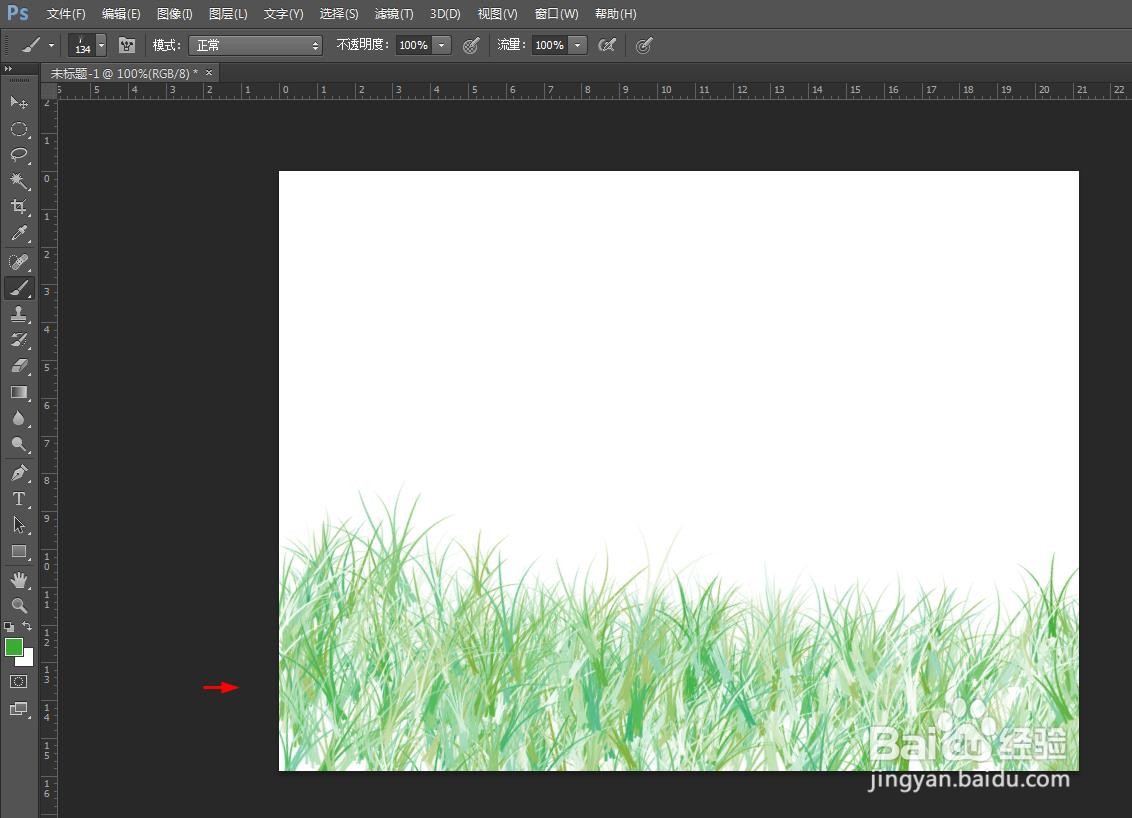
声明:本网站引用、摘录或转载内容仅供网站访问者交流或参考,不代表本站立场,如存在版权或非法内容,请联系站长删除,联系邮箱:site.kefu@qq.com。